- Številni uporabniki so poročali, da so prejeli napako licence za pridobitev, ko so poskušali prenesti ali posodobiti nekatere aplikacije iz Microsoftove trgovine.
- Dober način, kako se rešiti te težave, je ponastavitev predpomnilnika Microsoft Store.
- Sistem lahko tudi optično preberete glede morebitnih težav in nato zaženete preverjanje sistemskih datotek.
- Onemogočite protivirusni program, saj lahko Microsoft Store prepreči povezavo z oddaljenim strežnikom.
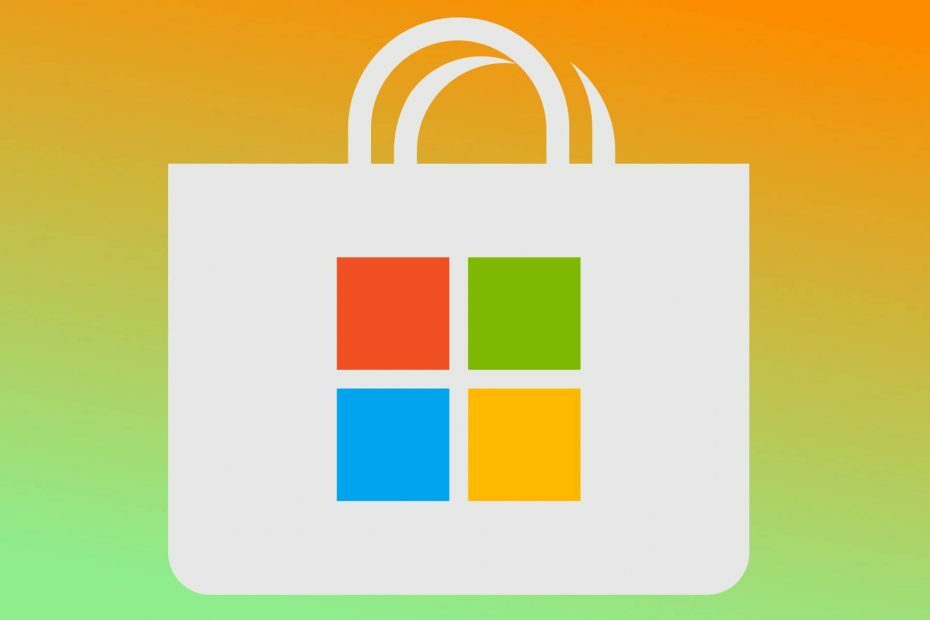
Ta programska oprema bo popravila pogoste napake računalnika, vas zaščitila pred izgubo datotek, zlonamerno programsko opremo, okvaro strojne opreme in optimizirala vaš računalnik za največjo zmogljivost. Zdaj odpravite težave z računalnikom in odstranite viruse v treh preprostih korakih:
- Prenesite orodje za popravilo računalnika Restoro ki je priložen patentiranim tehnologijam (patent na voljo tukaj).
- Kliknite Zaženite optično branje najti težave s sistemom Windows, ki bi lahko povzročale težave z računalnikom.
- Kliknite Popravi vse za odpravljanje težav, ki vplivajo na varnost in delovanje vašega računalnika
- Restoro je prenesel 0 bralci ta mesec.
Prehod s starih standardnih programov na nove metro aplikacije bi bil veliko bolj gladek, ne da bi vsakodnevne težave pestile Microsoft Store.
Ena od teh težav se pojavi, ko uporabniki poskušajo prenesti ali posodobiti določeno aplikacijo. Kmalu se prikaže poziv za pridobitev licence, nato pa se postopek ustavi.
To je pogosta napaka trgovine Microsoft Store, ki ji pogosto sledi koda napake 0x803F7000, vendar to ni pravilo.
Kakor koli že, zaradi tega je Microsoft Store skoraj popolnoma neuporaben in neskladen s svojim glavnim namenom.
Zato smo pripravili najbolj izvedljive rešitve in jih navedli spodaj. Če v Microsoftovi trgovini ne morete prenesti ali posodobiti aplikacij, jih preverite.
Kako lahko odpravim napake pri pridobivanju licenc v trgovini Microsoft Store?
- Ponastavite predpomnilnik trgovine Microsoft Store
- Zaženite orodje za odpravljanje težav v trgovini Microsoft Store
- Ponovno preverite nastavitve časa, datuma in regije
- Onemogočite protivirusni program
- Zaženite SFC
- Ponovno registrirajte trgovino Microsoft
- Ponastavite ta računalnik
1. Ponastavite predpomnilnik trgovine Microsoft Store
- Pritisnite Tipka Windows + R. odpreti Teči povišana ukazna vrstica.
- V ukazno vrstico vnesiteWSReset.exein pritisniteEnter.
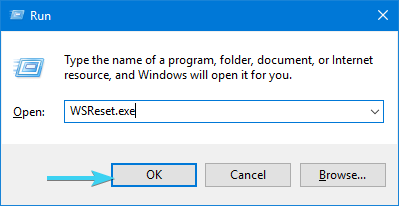
- To se bo znova zagnalo Trgovina Microsoftin počistite shranjeni predpomnilnik.
Microsoft Store, tako kot katera koli druga aplikacija v lupini Windows, zbira povezane podatke in konfiguracijske datoteke.
Včasih pokvarjenost imenovanih datotek prepreči namestitev nove aplikacije ali celo inicializacijo same trgovine.
Obstajajo različni načini za reševanje tega vprašanja in večino smo navedli v tem članku. Preden pa preidemo na zapletene korake za odpravljanje težav, poskusimo z enim preprostim ukazom.
WSReset.exe je izvorna datoteka trgovine Microsoft Store, ki ponastavi nastavitve trgovine Microsoft Store na privzete vrednosti.
Zato počisti predpomnilnik in lahko pride prav z zaustavitvami v procesih, povezanih z Microsoft Store.
2. Zaženite orodje za odpravljanje težav v trgovini Microsoft Store
- Desni klik Začni, in odprta Nastavitve.
- Izberite Posodobitve in varnost.

- Izberite Odpravljanje težav iz levega podokna.
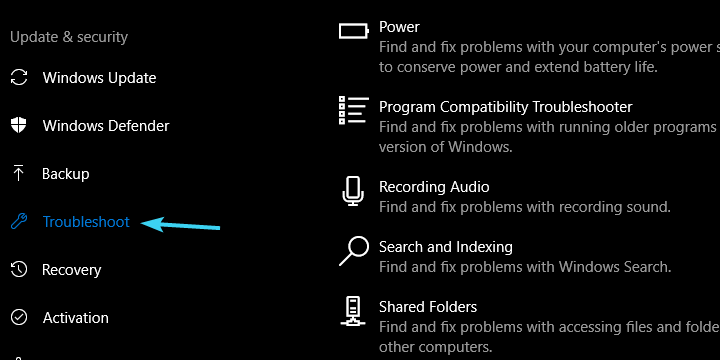
- Pomaknite se na dno in označiteMicrosoft Store Appsorodje za odpravljanje težav.
- Kliknite naZaženite orodje za odpravljanje težav .
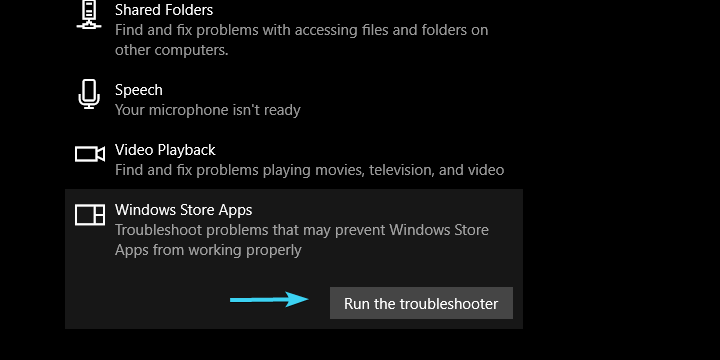
Druga izvedljiva rešitev bi lahko bila v prenovljenem meniju za odpravljanje težav v sistemu Windows 10.
Namreč, tako kot zdaj, je tudi Windows 10 po posodobitvi za ustvarjalce dobil namenski enoten meni z vsemi orodji za odpravljanje težav na enem mestu.
In tam je med množico različnih programov za odpravljanje težav Microsoftovo orodje za odpravljanje težav, ki vam lahko pomaga pri izdaji licence za pridobitev.
3. Ponovno preverite nastavitve časa, datuma in regije
- Z desno miškino tipko kliknite Začni in odprite Aplikacija za nastavitve.
- Izberite Čas in jezikoddelku.
- IzberiteDatum časiz levega podokna.
- Preveri Nastavite čas samodejno, in Samodejno izberite časovni pas, in se prepričajte, da sta omogočeni obe možnosti.

- Zdaj pa izberiteRegija in jezikiz istega podokna.
- SpremembaDržava ali regija v Združene države.

- Izhod Nastavitve, in poiščite spremembe v Shrani.
Uporabniki prepogosto zanemarjajo pomen ustreznih nastavitev časa in datuma. Ti so povezani s pravilnim delovanjem trgovine Microsoft Store, zato poskrbite, da sta datum in čas pravilno nastavljena.
Poleg tega lahko nastavitve regije vplivajo tudi na trgovino Microsoft Store in najboljši način, da se prepričate, da bo trgovina Microsoft Store delovala v vašem računalniku, je, da ZDA nastavite kot svojo regijo.
To bi moralo odpraviti zaustavitev in aplikacije iz trgovine Microsoft Store bi morali imeti možnost nemotenega nameščanja.
Če pa imate še vedno isto težavo, nadaljujte s preostalimi koraki.
4. Onemogočite protivirusni program
Poleg tega ne moremo preskočiti možnosti, da bi a neodvisni protivirusni program preprečuje povezavo z oddaljenim strežnikom trgovine Microsoft Store.
Včasih je težava v samih strežnikih, pogosto pa jo povzroča nadležen protivirusni program, ki aplikaciji preprečuje posodabljanje ali prenos.
Zaženite sistemsko skeniranje, da odkrijete morebitne napake

Prenesite Restoro
Orodje za popravilo računalnika

Kliknite Zaženite optično branje najti težave s sistemom Windows.

Kliknite Popravi vse odpraviti težave s patentiranimi tehnologijami.
Zaženite optično branje računalnika z orodjem za popravilo Restoro in poiščite napake, ki povzročajo varnostne težave in upočasnitve. Po končanem pregledovanju bo popravilo poškodovane datoteke nadomestilo s svežimi datotekami in komponentami sistema Windows.
Nekateri tehnično podkovani uporabniki so svetovali odstranitev neodvisnega protivirusnega programa, vendar se bomo poravnali z onemogočanjem sprotne zaščite.
Ko to storite, odprite trgovino Microsoft Store in poiščite spremembe. Če je težava nenehna, se pomaknite na naslednji korak na seznamu.
5. Zaženite SFC
- V sistemu Windows Iskanje vrstica, tip cmd.
- Z desno miškino tipko kliknite Ukazni poziv in ga zaženite kot skrbnik.
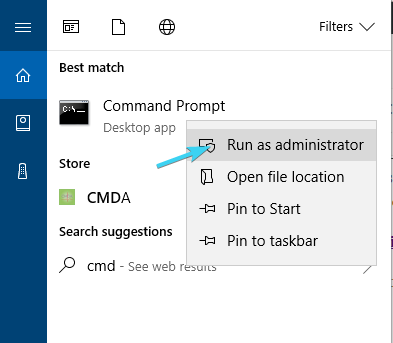
- V ukazno vrstico vnesite naslednji ukaz in pritisnite Enter:
sfc / scannow
- Počakajte, da se postopek konča, in poskusite znova prenesti aplikacije iz trgovine Microsoft Store.
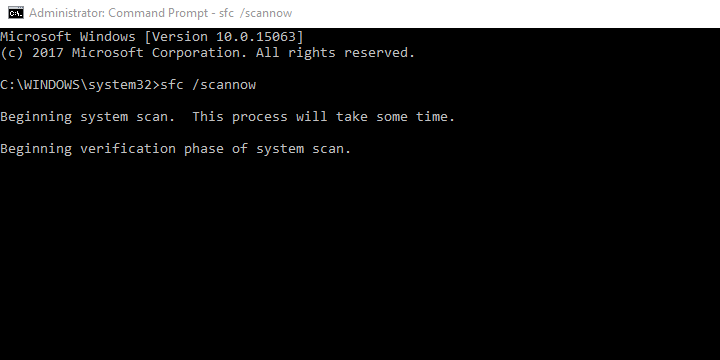
Občasno se lahko poškodujejo tudi sistemske datoteke, povezane z Microsoft Store.
Največkrat je to posledica okužbe z virusom, zato vam svetujemo, da sistem pregledate glede morebitnih težav in nato zaženete program za preverjanje sistemskih datotek.
To izvrstno orodje lahko zaženete iz povišanega ukaznega poziva in njegova glavna naloga je preverjanje in popravljanje morebitnih poškodb v sistemskih datotekah.
Če niste prepričani, kako ga zagnati, sledite zgornjim navodilom.
6. Ponovno registrirajte trgovino Microsoft
- Z desno miškino tipko kliknite Začni in odprite PowerShell (skrbnik).
- V ukazno vrstico vnesite (ali kopirajte-prilepite) naslednji ukaz in pritisnite Enter:
-
Get-AppXPackage | Foreach {Add-AppxPackage -DisableDevelopmentMode -Register "$ ($ _. InstallLocation) AppXManifest.xml"}
-
- To bo prisililo Windows, da znova namesti privzete aplikacije in obnovi spremembe, ki jih je naredila ena najnovejših posodobitev.
- Ko končate, zaprite PowerShell in znova zaženite računalnik.
Čeprav je Microsoft Store bolj ali manj tako kot katera koli druga aplikacija za Windows 10, je ni mogoče na noben način odstraniti ali odstraniti. Očitno je, da to velja za večino sistemskih aplikacij Windows.
Če pa gre kaj narobe, lahko ponovno registrirate trgovino Microsoft Store. Ta postopek je analogen ponovni namestitvi in je pogost korak za odpravljanje težav.
Če želite izvesti to dejanje, boste morali uporabiti povišano ukazno vrstico Windows PowerShell.
To vas bo rešilo zaustavitve in napake pri pridobivanju licence. Nasprotno, če še vedno ne morete prenesti nobene (ali določene) aplikacije iz trgovine Microsoft Store, preverite zadnji korak.
Med uporabo ali prenosom aplikacije lahko pride do napak. Podrobneje si oglejte našo popoln vodnik za popravljanje kod napak Microsoft Store.
7. Ponastavite ta računalnik
- Pritisnite tipko Tipka Windows + I odpreti Aplikacija za nastavitve.
- Odprto Posodobitve in varnost.

- Izberite Okrevanje iz levega podokna.
- Spodaj Ponastavite ta računalnik, kliknite Začeti.
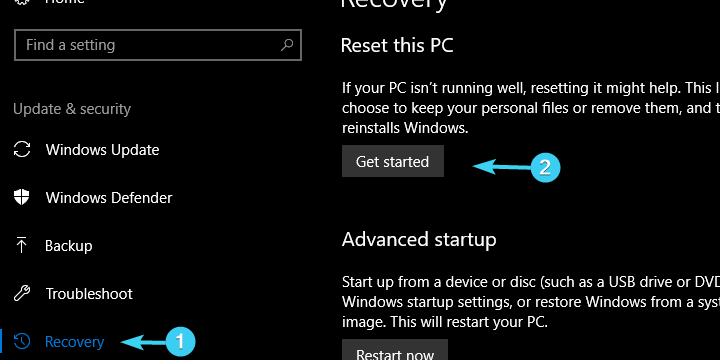
- Izberite, ali želite shrani ali izbriši datoteke med postopkom in nadaljujte.
- Počakajte, da se postopek konča, in poiščite spremembe z MicrosoftShrani.
Če se noben od prejšnjih korakov ni izkazal za uspešnega, lahko še vedno nekaj storite.
Z uvedbo sistema Windows 10 smo dobili možnost obnovitve, ki je podobna čisti ponovni namestitvi, vendar nam omogoča, da hranimo svoje datoteke.
Možnost se imenuje Ponastavi ta računalnik in vam omogoča, da podobno kot ponastavitev na tovarniške nastavitve v pametnih telefonih ponastavite Windows 10 na tovarniške nastavitve, ne da bi pri tem izgubili podatke.
Ko pride do takšne napake in je nobena od osnovnih rešitev ne odpravi, je varno trditi, da je ponastavitev tega računalnika skrajno sredstvo.
Če niste prepričani, kako to izvesti, sledite zgornjim navodilom.
To bi moralo storiti. Upamo, da vam je vsaj eden od teh korakov pomagal rešiti težave z Microsoft Store in namestitvijo aplikacije.
Tudi če Aplikacija Microsoft Store se je zataknila ob začetku prenosa, si oglejte naš celovit vodnik in ga v kratkem popravite.
Če imate alternativno rešitev ali vprašanje v zvezi s tistimi, ki smo jih zagotovili, jih delite z nami v spodnjem oddelku za komentarje.
 Še vedno imate težave?Popravite jih s tem orodjem:
Še vedno imate težave?Popravite jih s tem orodjem:
- Prenesite to orodje za popravilo računalnika ocenjeno z odlično na TrustPilot.com (prenos se začne na tej strani).
- Kliknite Zaženite optično branje najti težave s sistemom Windows, ki bi lahko povzročale težave z računalnikom.
- Kliknite Popravi vse odpraviti težave s patentiranimi tehnologijami (Ekskluzivni popust za naše bralce).
Restoro je prenesel 0 bralci ta mesec.


